Duża liczba użytkowników zgłosiła, że funkcja kopiuj-wklej nie działa w przeglądarce i pojawia się komunikat o błędzie Twoja przeglądarka nie pozwala na dostęp do schowka. Może to wpływać na szybkość kopiowania wklejonych tekstów w przeglądarce.
Nie zapomnij dodać białej listy do naszej witryny. Powiadomienie nie zniknie, dopóki tego nie zrobisz.
Nienawidzisz reklam, my to rozumiemy. My także. Niestety, jest to jedyny sposób, abyśmy nadal dostarczali znakomitą zawartość i wskazówki, jak rozwiązać największe problemy techniczne. Możesz wesprzeć nasz zespół 30 członków w kontynuowaniu ich pracy, umieszczając naszą listę na białej liście. Wyświetlamy tylko kilka reklam na stronie, nie utrudniając dostępu do treści.
Dodam twoją stronę do białej listy, nie obchodzi mnie to
Ten „problem” jest w rzeczywistości funkcją bezpieczeństwa zaimplementowaną w oprogramowaniu przeglądarki, która chroni przed dostępem osób trzecich do danych schowka komputera. Ta czynność jest wykonywana przez JavaScript, który nie ma dostępu do twojego schowka.
Oznacza to, że w niektórych przypadkach nie będzie można użyć opcji kopiuj-wklej z menu po kliknięciu prawym przyciskiem myszy, ale jednocześnie chroni ona przed udostępnieniem ważnych informacji online, takich jak dane karty kredytowej, hasła logowania i identyfikatory itd.
W tym artykule omówimy kilka metod, które pomogą Ci skopiować i wkleić treść bez względu na to, jakiej przeglądarki używasz. Czytaj dalej, aby dowiedzieć się, jak to zrobić.
Co zrobić, jeśli przeglądarka nie obsługuje bezpośredniego dostępu do schowka?
1. Użyj skrótów klawiaturowych

- wciśnij Ctrl + C klawisze na klawiaturze, aby skopiować żądany tekst.
- Następnie naciśnij „Ctrl + V” klawisze na klawiaturze, aby wkleić tekst.
2. Spróbuj użyć innej przeglądarki
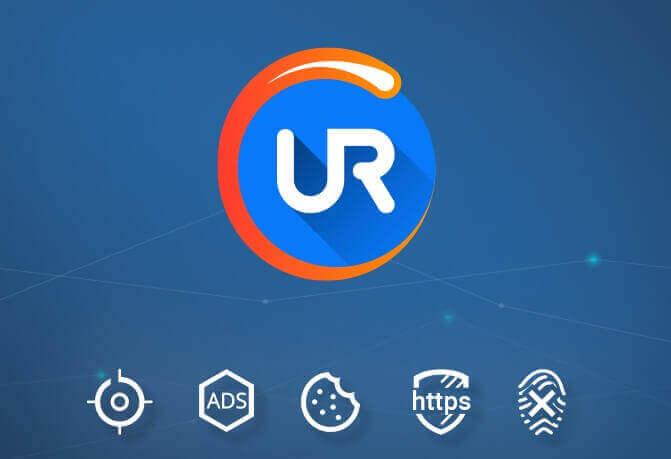
W niektórych przypadkach ten problem może być związany z przeglądarką. Aby go rozwiązać, najlepszym rozwiązaniem może być przejście do innej przeglądarki. Przeglądarka UR jest oparta na silniku Chromium, dlatego obsługuje te same funkcje i rozszerzenia. W przeciwieństwie do Chrome przeglądarka UR nie zbiera żadnych danych osobowych i nie przechowuje śledzących plików cookie.
Ponadto ta przeglądarka skanuje każdą witrynę i plik, który odwiedzasz, zapewniając w ten sposób doskonałą ochronę przez cały czas. Jeśli masz problemy z przeglądarką, być może dobrym rozwiązaniem będzie przejście do przeglądarki UR.
Rekomendacja redakcji

Przeglądarka UR
- Szybkie ładowanie strony
- Prywatność na poziomie VPN
- Rozszerzona ochrona
- Wbudowany skaner antywirusowy
Pobierz teraz przeglądarkę UR
Chcesz wiedzieć, dlaczego przeglądarka UR jest tak bezpieczna? Sprawdź naszą szczegółową recenzję!
3. Zainstaluj dodatki do preferowanej przeglądarki
Uwaga: Zachowaj ostrożność podczas aktywacji dostępu JavaScript do lokalnego schowka komputera, ponieważ może to stanowić zagrożenie bezpieczeństwa. Używaj tych elementów tylko w witrynach, które na pewno nie stwarzają możliwości wyłudzenia informacji od osób trzecich. Szczegóły dotyczące tego, dlaczego jest to ryzyko, zostały wspomniane powyżej.
Google Chrome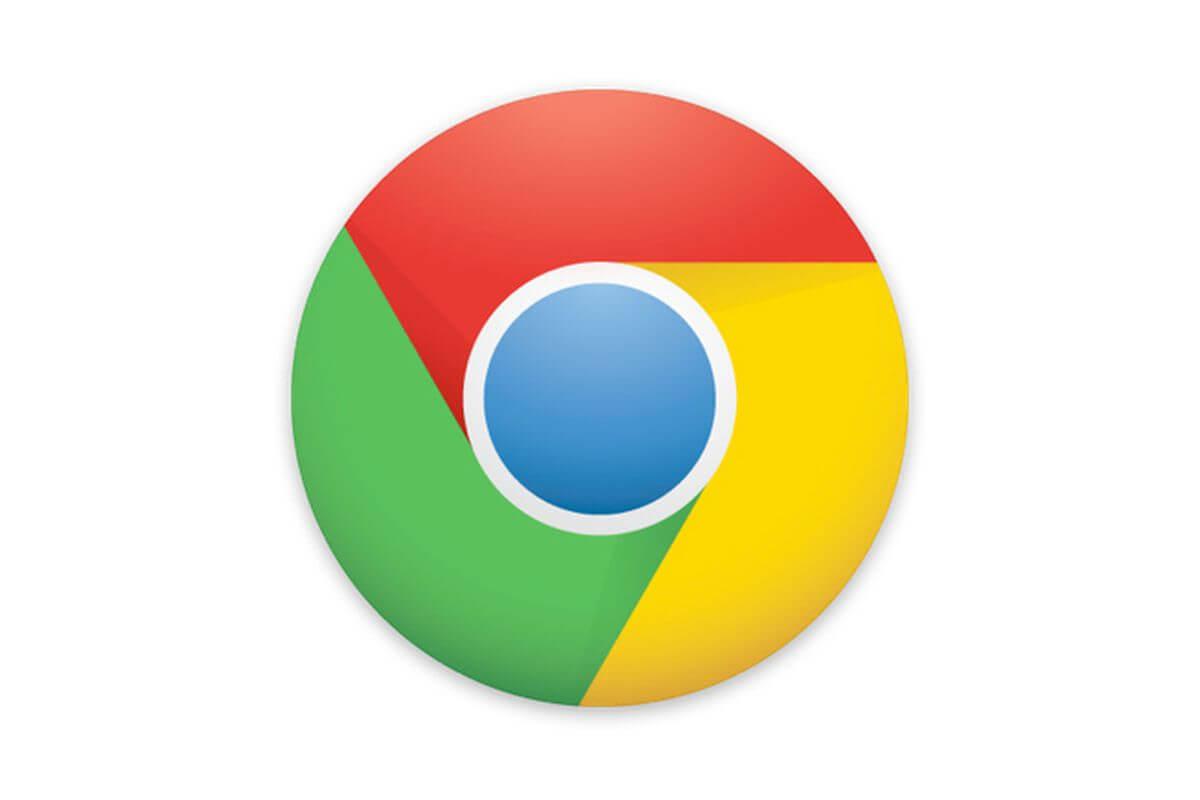
- Otwórz Google Chrome.
- Pobierz i zainstaluj Clipboard Permission Manager ze sklepu Chrome.
- To rozszerzenie pozwoli ci na dostęp JavaScript do twojego lokalnego schowka dla każdej odwiedzanej strony.
Mozilla Firefox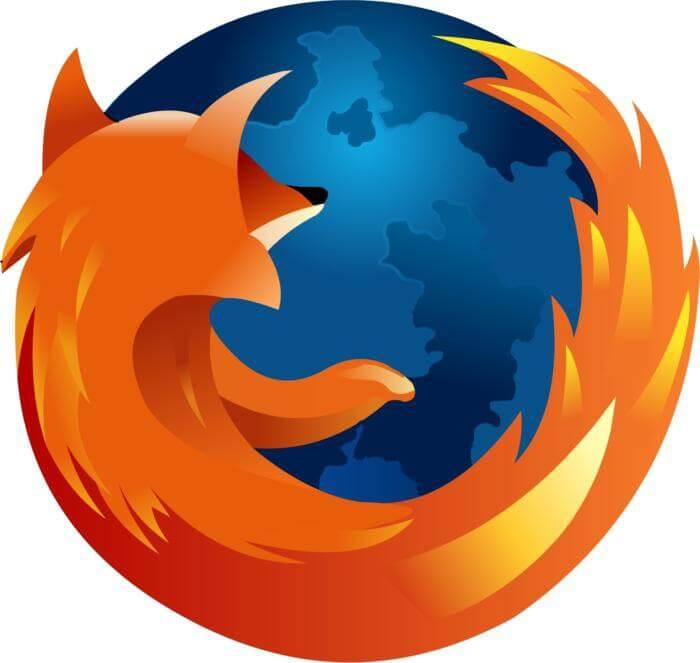
- Otwórz Mozilla Firefox.
- Pobierz i zainstaluj Clipboard Manager ze Sklepu Firefox.
- Ten dodatek pozwala aktywować lokalny schowek z komputera, ale działa tylko w przypadku wklejania tekstu, a nie kopiowania.
Microsoft Edge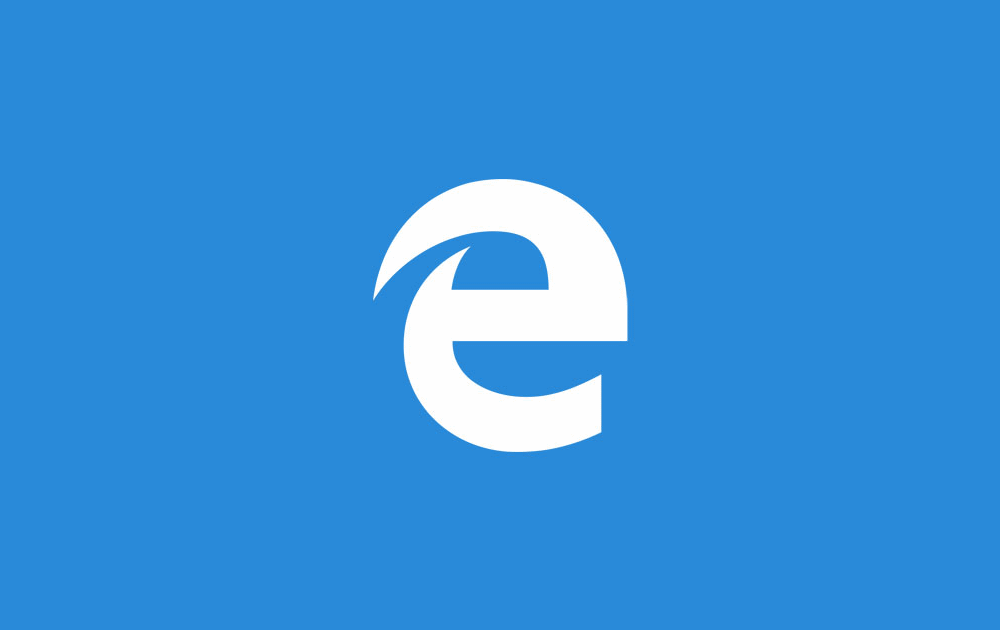
- Otwórz Microsoft Edge.
- Pobierz i zainstaluj rozszerzenie przeglądarki Ditto Clipboard.
- To rozszerzenie umożliwia łatwą aktywację lokalnego schowka, a także umożliwia dostęp do historii wszystkich skopiowanych elementów.
W tym artykule omówiliśmy, dlaczego Twoja przeglądarka zwykle nie zezwala na dostęp do schowka i co możesz zrobić, aby to zmienić.
Daj nam znać, jeśli ten artykuł pomógł ci rozwiązać problem, korzystając z sekcji komentarzy pod tym artykułem.

![Twoja przeglądarka nie pozwala na dostęp do schowka [FAST FIX]](https://pogotowie-komputerowe.org.pl/wp-content/cache/thumb/6f/2cb3e17cf6de26f_320x200.jpg)
![Przeglądarka nie pasuje do ekranu w systemie Windows 10 [QUICK FIX]](https://pogotowie-komputerowe.org.pl/wp-content/cache/thumb/b2/dce997786d216b2_150x95.jpg)


